Leadtek TERA2240 Host Card: 한국어
한국어: Leadtek TERA2240 Host Card
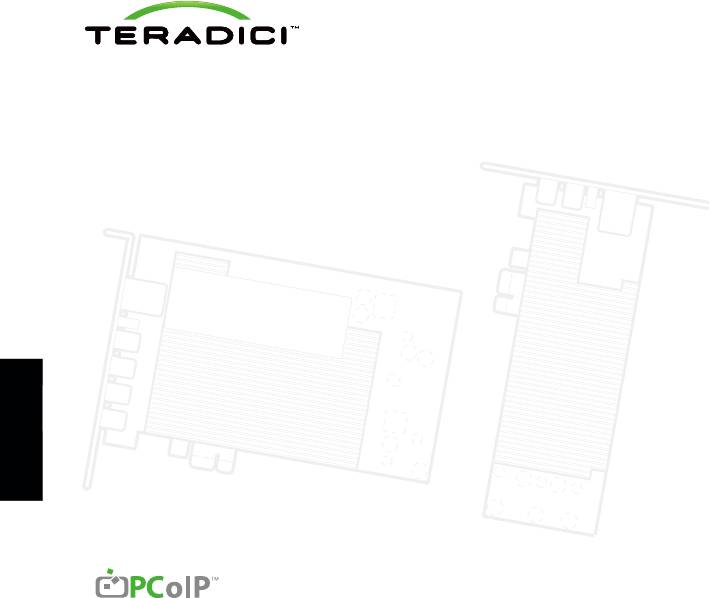
Tera2 PCoIP® Host Card
Quick Start Guide
Models: TERA2220 Dual Display PCoIP Host Card
TERA2240 Quad Display PCoIP Host Card
한국어
51
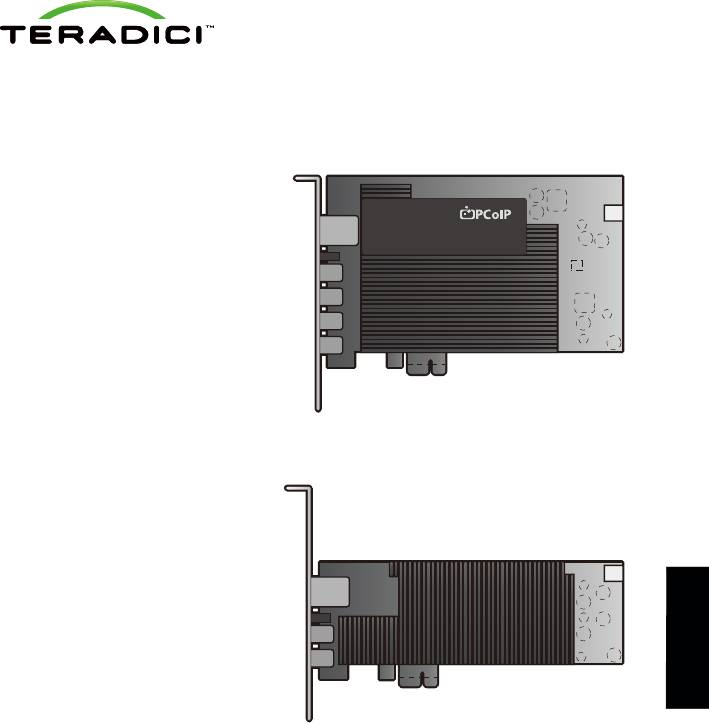
구입해 주셔서 감사합니다. 본 안내서는 PCoIP
호스트 카드와 제로 클라이언트를 설치하는
방법을 설명합니다.
시스템 요구 사항
• PCI Express x1 호환 카드 슬롯,
TERA2240의 경우 FHHL(Full Height, Half
Length) 타입, TERA2220의 경우 LP(Low
Profile) 타입
•
1개 또는 2개의 그래픽 카드가 있는
호스트 PC
• 2560x1600 해상도를 위해 그래픽 카드
TERA2240 쿼드 디스플레이
포트는 DisplayPort이어야 함(듀얼링크
PCoIP 호스트 카드
DVI는 지원되지 않음)
구성 물품
• TERA2220 듀얼 디스플레이 PCoIP 호스트
카드 TERA2240 クアッド 쿼드 디스플또는
레이 PCoIP 호스트 카드
• PCoIP 호스트 카드 전원 버튼 케이블
• 미니 DisplayPort - DisplayPort 케이블
(TERA2240의 경우 4개, TERA2220의 경우
2개)
• 미니 DisplayPort - 싱글링크 DVI 케이블
한국어
TERA2220 듀얼 디스플레이
(포함 가능)
PCoIP 호스트 카드
• 이더넷 케이블 (포함 가능)
• 퀵 스타트 가이드
작 동 및 보관 환경
• 작동 온도: 0 °C ~ 55 °C
• 보관 온도: 20 °C ~ 70 °C-
52
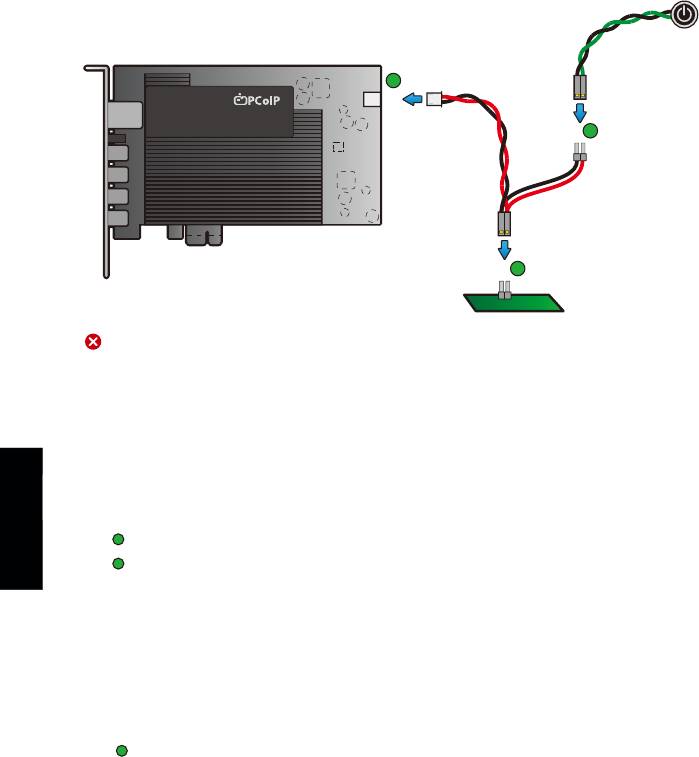
설치 절차
1. 호스트 PC가 꺼져 있고 전원 케이블을 분리했는지 확인합니다.
2. 섀시 커버를 제거하고 사용 가능한 PCIe 슬롯을 확인합니다.
3. PCoIP 호스트 카드를 설치할 적절한 PCIe 슬롯의 확장 슬롯 커버를 제거합니다.
4. PCoIP 호스트 카드를 PCIe 슬롯에 삽입하고 금속 브래킷을 고정시킵니다.
앞면 On/Off
스위치
A
C
호스트 카드
B
호스트 PC 마더보드
경고
장치를 취급하기 전에 항상 장치의 전원을 끄고 AC 전원에서 분리하십시오. 이 지침에 따르지 않으면 신
체적 부상을 입거나 장치가 손상될 수 있습니다. 호스트 PC의 일부 회로는 앞면의 전원 스위치를 꺼도 계
속 작동할 수 있습니다.
5. PCoIP 호스트 카드 전원 버튼 케이블을 설치합니다.
이 선택적인 연결을 통해 원격 사용자가 호스트 PC를 초기화할 수 있습니다(예: 운영 체제가 응답하
지 않을 때).
호스트 카드 버튼 케이블의 흰색 끝을 호스트 카드의 전원 버튼 케이블 커넥터에 연결합니다.
A
한국어
B
A
호스트 PC 앞면 전원 버튼 케이블을 마더보드에 연결합니다. 마더보드의 헤더에서 호스트 PC의
앞면 On/Off 스위치 케이블을 분리하고 전원 On/Off 신호 핀을 확인합니다. 호스트 카드 전원 버튼
케이블의 빨간선을 전원 On/Off 핀의 양극 단자에 연결하고 검정선을 음극 단자에 연결합니다. 음
극 단자는 일반적으로 접지 핀입니다.
참고:
전원 On/Off 스위치 핀은 마더보드에 따라 다릅니다. 자세한 내용은 마더보드의 사용 설명서를 참조
하커십넥시터오를. 반대로 연결하면 호스트 PC는 전원이 켜지지 않습니다.
C
가능하면 호스트 PC의 앞면 On/Off 스위치 케이블을 호스트 카드 전원 버튼 케이블의 2핀 헤더에
연결하십시오. 이것이 가능하지 않으면 호스트 PC의 앞면 On/Off 스위치는 비활성화됩니다.
53
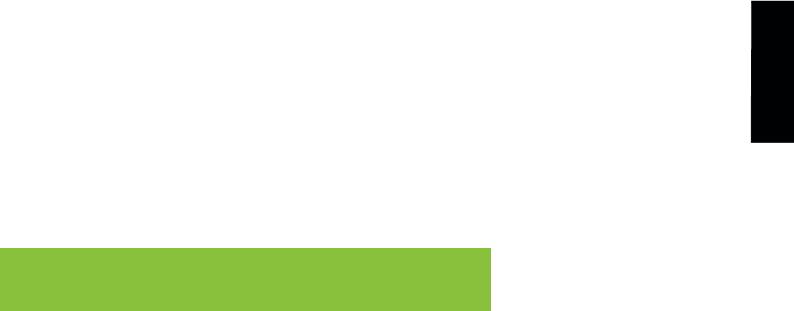
6. 이더넷 포트를 사용하여 호스트 카드를 네트워크에 연결합니다.
7. 호스트 카드를 1개 이상의 GPU에 연결합니다. 호스트 카드의 포트 1부터 사용하려면 포함된 미니
DisplayPort 케이블을 사용하여 GPU에 연결하십시오. 그 다음으로 포트 2를 두 번째 모니터에 연결하
고, 이러한 방식으로 계속 연결하십시오.
8. 섀시 커버를 닫고 전원 케이블을 다시 연결합니다.
9. 호스트를 시작합니다.
PCoIP 연결 설정
본 제로 클라이언트는 PCoIP 호스트 카드에 직접 연결할 수 있도록 사전 구성되어 있지만, VMware View와
같은 제3자 커넥션 브로커를 사용하여 가상 데스크탑 또는 PCoIP 호스트 카드에 연결할 수도 있습니다.
호스트 카드에 직접 연결
1. PCoIP 호스트 카드가 있는 호스트 PC를 켭니다.
2. 제로 클라이언트와 연결된 모니터를 켭니다.
3. 제로 클라이언트가 호스트 카드와 동일한 네트워크에 있는지 확인합니다.
4. 화면에 “연결” 대화 상자가 나타날 때까지 기다립니다.
5. “연결”을 선택하면 “호스트를 검색 중입니다. 잠시 기다려 주십시오…” 메시지가 나타납니다.
6. 사용 가능한 호스트 목록이 표시됩니다.
7. 연결하려는 호스트 카드를 선택하고 “확인”을 클릭합니다
8.
모니터에 호스트 PC 화면이 표시되고, 앞면에 제로 클라이언트의 세션 LED가 녹색으로 점등되어
PCoIP가 연결되었음을 나타냅니다.
VMware View 를 사용하여 호스트 카드 연결
1. 자세한 설정 방법은 PCoIP 제로 클라이언트 및 호스트 관리자
안내서를 참조하십시오.
한국어
문제 해결 및 추가적인 정보는 techsupport.teradici.com에서 PCoIP
제로 클라이언트 및 호스트 관리자 안내서를 참조하십시오.
54
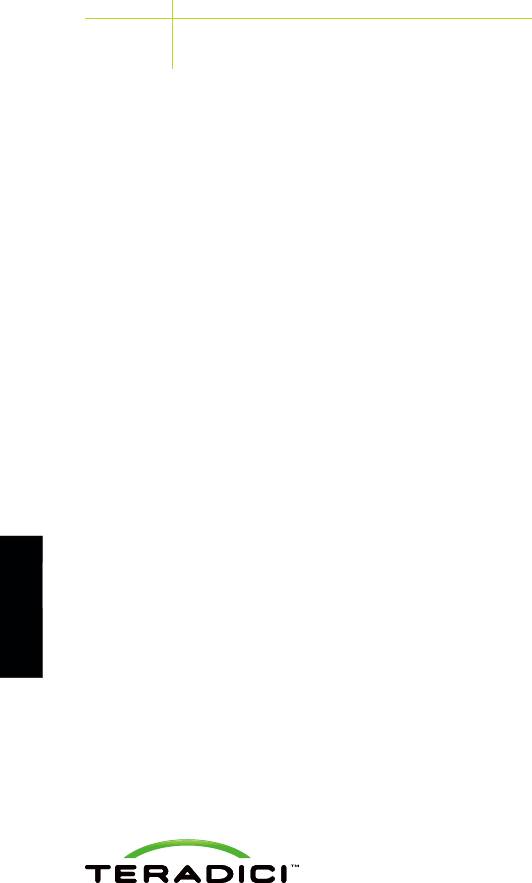
엔드포인트 선택
호스트 카드 모든 기능 사용을 위해 권장되는 PCoIP 제로 클라이언트
TERA2240 TERA2140
TERA2220 TERA2321 또는 TERA2140
추가적인 소프트웨어 툴
PCoIP Management Console – 모든 PCoIP 호스트 카드/제로
클라이언트의 구성 및 펌웨어 업데이트를 관리합니다.
PCoIP Host Software Driver (권장) – 다음과 같은 특성을 제공합니다.
• 로컬 포인터의 50 ms 이상 대기 시간으로 향상된 사용자 경험.
• 사용자 경험 제어, 연결 정보 및 통계 제공.
• 제로 클라이언트 버튼을 사용하지 않고 연결을 끊을 수 있는 세션 중
키 시퀀스 지원.
• VMware View™ 를 사용하여 호스트 카드를 연결할 경우에 필요.
SNMP Monitor – Teradici 호스트 카드 및 제로 클라이언트는 SNMP 프로토콜을 지원합니다.
SNMP 툴을 사용하여 비트 속도, 프레임 속도, Mpps 등, 모든 종류의 읽기 전용 정보를 획
득할 수 있습니다.
Windows XP/Linux Audio Codec - www.realtek.com에서 Realtek HD 오디오 코덱 드라이버를
다운로드하고 설치합니다.
리소스
techsupport.teradici.com 에서 찾아보실 수 있습니다.
• PCoIP 제로 클라이언트 및 호스트 관리자 안내서
• PCoIP 프로토콜 가상 데스크탑 네트워크 설계 확인 목록
한국어
• VMware View와 함께 PCoIP 호스트 카드 사용 안내서
© 2004-2012 Teradici Corporation. All rights reserved.
Teradici 및 PCoIP는 Teradici Corporation의 상표이며 미국 및/또는 다른 국가에서 등록되어
있을 수 있습니다. 그 외 모든 상표는 해당 소유자의 재산입니다.
사양은 예고 없이 변경될 수 있습니다.
55

